กู้คืนอีเมลฉบับร่างใน Gmail ทำอย่างไร?
คุณสามารถกู้คืนอีเมลฉบับร่างใน Gmail ที่เผลอลบไปโดยไม่ได้ตั้งใจได้ไหม? ฉันได้ทำอีเมลฉบับร่างใน Gmail หายไป
คุณกำลังมองหาวิธีการกู้คืนอีเมลฉบับร่างที่เผลอลบไปโดยไม่ได้ตั้งใจใน Gmailอยู่ใช่ไหม ถึงแม้ว่าใน Gmail จะมีโฟลเดอร์แยกเฉพาะฉบับร่างแต่ผู้ใช้งานก็อาจจะเผลอลบไปโดยไม่ตั้งใจ เมื่ออีเมลฉบับร่างถูกลบไปแล้วก็ยากที่จะกู้คืนกลับมา เพราะฉะนั้นเราจึงมีวิธีและคำแนะนำในการกู้คืนอีเมลฉบับร่างใน Gmail ดังนี้
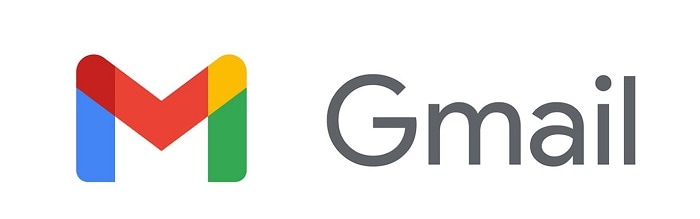
5 วิธีในการกู้คืนอีเมลฉบับร่างที่ถูกลบไปแล้ว
วิธีที่ 1: การกู้คืนอีเมลฉบับร่างด้วยปุ่มเลิกทำ
เริ่มแรกเราจะทำวิธีที่ง่ายที่สุดในการกู้คืนอีเมลฉบับร่างใน Gmail ถ้าหากสังเกตให้ดีเมื่อเราลบอีเมลฉบับร่างใน Gmail จะมีปุ่มเลิกทำ
ดังนั้น หากเผลอลบอีเมลฉบับร่างไปโดยไม่ได้ตั้งใจให้มองหา"เลิกทำ" ใน Gmail คุณสามารถคลิกที่ "เลิกทำ" เพื่อย้อนกลับในการลบอีเมลฉบับร่างนั้น โดยที่อีเมลยังจะถูกเก็บไว้ใน Gmail
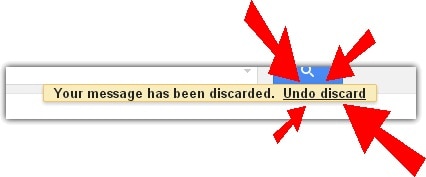
วิธีที่ 2: การกู้คืนอีเมลฉบับร่างที่ถูกลบออกจากถังขยะ
หากอีเมลฉบับร่างที่ถูกลบไปแล้วใน Gmail จะมีเวลาไม่เกิน 30 วันในการกู้คืนกลับมาจากถังขยะใน Gmail เพราะว่าอีเมลที่ถูกลบใน Gmail จะถูกย้ายไปยังถังขยะ หลังจากนั้น 30 วันอีเมลจะถูกลบโดยอัตโนมัติ
วิธีที่ 3: การกู้คืนอีเมลฉบับร่างที่ถูกลบบนโทรศัพท์
ถึงแม้ว่าจะไม่สามารถยกเลิกการลบอีเมลฉบับร่าง แต่ก็ยังมีวิธีการกู้คืนอีเมลฉบับร่างที่ถูกลบไปแล้วบน Gmail ถ้าหากมีอุปกรณ์อื่นที่เชื่อมต่อกับ Gmail ไว้ เช่น สมาร์ทโฟน คุณสามารถเชื่อมบัญชีอีเมลนั้นได้ หากมองหาวิธีการกู้คืนอีเมลฉบับร่างที่ถูกลบไปแล้วใน Gmail ผ่านโทรศัพท์ให้ทำตามขั้นตอนต่อไปนี้
ขั้นตอนที่ 1: ปิดการใช้งานอินเทอร์เน็ตบนโทรศัพท์
ขั้นแรกใช้โทรศัพท์ที่เชื่อมต่อกับ Gmail แล้วปิดสัญญาณอินเทอร์เน็ต แล้วไปยังที่การตั้งค่าและปิด WiFi หรือตั้งค่าโทรศัพท์ให้อยู่ในโหมดเครื่องบินได้เช่นกัน
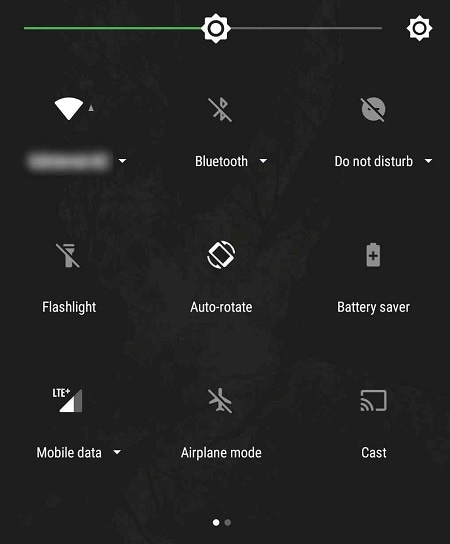
ขั้นตอนที่ 2: ไปยังอีเมลฉบับร่างที่ไม่ได้ซิงค์
สุดยอด! เมื่อไม่ได้เชื่อมต่อสัญญาณอินเทอร์เน็ต แอปพลิเคชัน Gmail จะไม่สามารถซิงค์ข้อมูลได้และทำให้อีเมลฉบับร่างยังอยู่ ให้เปิดที่แอปพลิเคชัน Gmail และไปที่โฟลเดอร์ "ร่าง" ในโฟลเดอร์นี้สามารถค้นหาอีเมลฉบับร่างที่ยังไม่ได้ทำการบันทึก และคัดลอกเนื้อหาไปวางยังที่อื่นได้
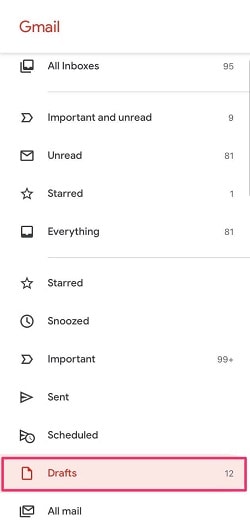
ตรวจสอบให้มั่นใจว่าอีเมลฉบับร่างนั้นได้สำรองไว้เรียบร้อยแล้ว เพราะอีเมลฉบับร่างนั้นจะหายไปเมื่อกลับมาเชื่อมต่ออีเมลนั้น
วิธีที่ 4: การค้นหาอีเมลฉบับร่างในโฟลเดอร์อื่น
ในวิธีข้างต้นนี้คุณสามารถกู้คืนอีเมลฉบับร่างได้ใน Gmail หลายครั้งผู้ใช้งานมักจะย้ายอีเมลฉบับร่างไปไว้ยังโฟลเดอร์อื่น
ซึ่งในกรณีนี้เราแนะนำให้ไปยัง Gmail และดูข้อมูลในโฟลเดอร์ที่มีทั้งหมด โฟลเดอร์ต่างๆ เช่น ส่งแล้ว กำหนดเวลาส่ง ถังขยะ อาจจะมีอีเมลที่กำลังมองหาอยู่
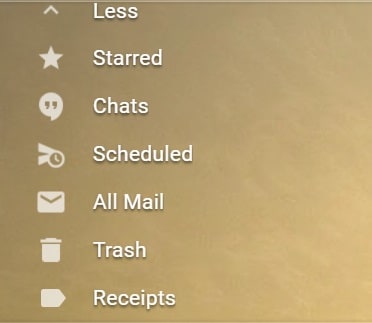
วิธีที่ 5: การกู้คืนอีเมลฉบับร่างที่ถูกลบโดยหน่วยความจำบนเบราว์เซอร์
ถึงแม้ว่านี่จะเป็นวิธีการทางเทคนิคแต่ก็สามารถกู้คืนอีเมลฉบับร่างที่ถูกลบไปแล้วใน Gmailได้ด้วยหน่วยความจำบนเบราว์เซอร์ สมมติว่าคุณกำลังใช้งาน Google Chrome และได้เผลอลบอีเมลฉบับร่างไป แต่ถ้า Chrome ยังเปิดอยู่ก็ลองดึงอีเมลที่ถูกลบไปแล้วกลับมาได้
เราแนะนำ วิธีการกู้คืนอีเมลฉบับร่างที่ถูกลบไปแล้วใน Gmailด้วย Hexadecimal Editor (like HxD) หรือเครื่องมือการแก้ไขเลขฐานสิบหก ซึ่งไม่ได้มีค่าบริการใดๆ เราจะโหลดไฟล์หน่วยความจำของ Google Chrome และแยกเนื้อหาที่เป็นข้อความอย่างเดียวออกจากอีเมลที่ถูกลบ
ขั้นตอนที่ 1: เปิด Hexadecimal Editor ขึ้นมา
เริ่มแรกหลังจากเปิดเครื่องมือขึ้นมาแล้วให้คลิกที่เมนู > แยก > Open RAM พร้อมกัน โดยที่ต้องตรวจสอบให้แน่ใจว่า Google Chrome ทำงานอยู่เพื่อที่จะไม่ให้ข้อมูลเขียนทับแคชบนคอมพิวเตอร์
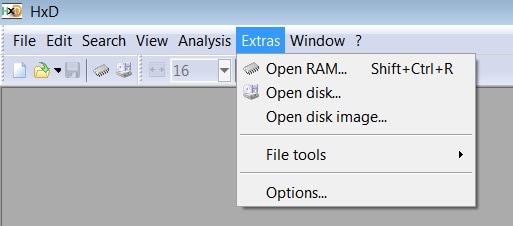
ขั้นตอนที่ 2: โหลดหน่วยความจำของ Chrome
ในขั้นนี้ให้ไปที่ส่วนความจำเสมือนเพื่อค้นหาไฟล์ Chrome EXE ซึ่งคุณสามารถลองดาวน์โหลดไฟล์หน่วยความจำ Chrome เก่าลงในแอฟพลิเคชันได้
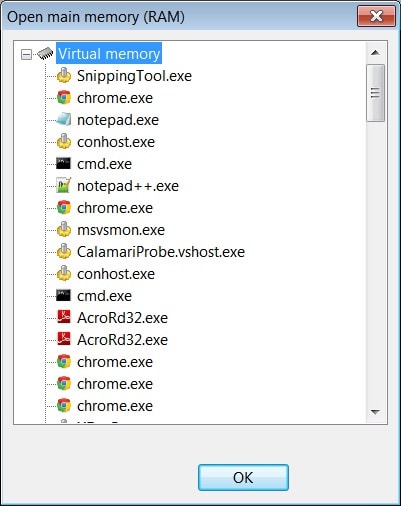
ขั้นตอนที่ 3: การค้นหาอีเมลฉบับร่างที่ลบไปแล้ว
เมื่อดาวน์โหลดหน่วยความจำของ Chrome แล้วมันจะขึ้นเป็นรหัสฐานสิบหก โดยที่คุณสามารถค้นหารหัสและคำสำคัญอื่นๆที่เกี่ยวกับอีเมลฉบับร่างที่ถูกลบไป หากเจอข้อมูลนั้นแล้วให้คัดลอกได้จากที่นี่เลย
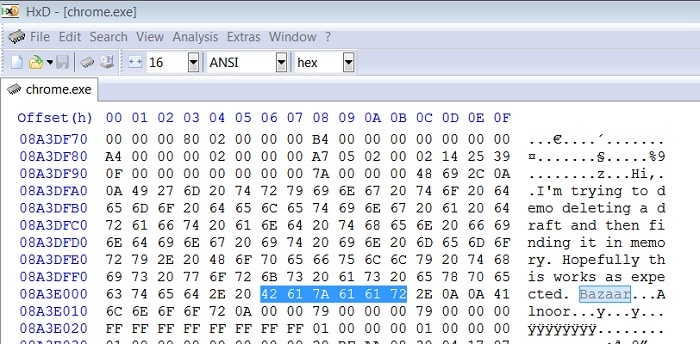
วิธีที่ 6 กู้คืนอีเมลฉบับร่างที่ถูกลบไปแล้วใน Gmail ด้วย Recoverit
ในวิธีสุดท้ายนี้เราต้องดูให้แน่ใจว่ามีเครื่องมือกู้คืนข้อมูลที่เชื่อถือได้ (เช่น Recoverit Data Recovery) เพื่อที่จะได้ติดตั้งบนอุปกรณ์ ถ้าหากข้อมูลใน Gmail ถูกบันทึกไว้ในนั้นและเผลอลบไปโดยไม่ได้ตั้งใจ Recoverit นั้นสามารถช่วยคุณได้ สิ่งแรกที่ต้องทำคือเปิด Recoverit Data Recovery ขึ้นมาและเลือกตำแหน่งที่ต้องการสแกน เมื่อสแกนแล้วมันจะแยกรูปภาพ วิดีโอ เอกสาร ข้อมูลอื่นๆที่หายไปซึ่งสามารถดูตัวอย่างก่อนการดสวน์โหลดได้
- กู้คืนอีเมลที่เผลอลบไปโดยไม่ตั้งใจหรือข้อมูลหายไปโดยไม่รู้สาเหตุ
- กู้คืนข้อมูลทั้งหมดในกล่องข้อความ เช่น อีเมล ไฟล์แนบ ข้อมูลติดต่อ รายการในปฏิทิน บันทึกต่างๆ ฯลฯ
- รองรับไฟล์อีเมลทุกประเภท: MSG, PST, OST, EML, EMLX, MBOX, BKL, BKS, EDB ฯลฯ
ทดลองใช้ฟรีและเสียค่าบริการเพื่อใช้งานมัน
ขั้นตอนในการกู้คืนไฟล์ที่ถูกลบไปแล้ว:
ขั้นตอนที่ 1 ดาวน์โหลดและติดตั้ง
เริ่มแรกต้องดาวน์โหลดและติดตั้ง Wondershare Recoverit บนคอมพิวเตอร์

ขั้นตอนที่ 2. เลือกที่จัดเก็บ
หลังจากนั้นให้เปิด Recoverit และเลือกไดรฟ์เพื่อเก็บไฟล์ที่สูญหาย คลิกสแกนเพื่อเริ่มการค้นหา

ขั้นตอนที่ 3 ดูตัวอย่างและดาวน์โหลด
เมื่อการสแกนเสร็จสิ้นคุณสามารถดับเบิลคลิกดูไฟล์ตัวอย่างก่อนได้ หากต้องการไฟล์นั้นคุณสามารถกู้คืนข้อมูลนั้นได้เลย

วิดีโอแนะนำวิธีการกู้คืนไฟล์ที่ถูกลบอย่างไปแล้วในคอมพิวเตอร์
ส่วนที่ 2: เทคนิคในการจัดการอีเมลฉบับร่างใน Gmail
หากทำตามขั้นตอนเหล่านี้แล้วคุณสามารถกู้คืนอีเมลฉบับร่างที่ถูกลบใน Gmailได้ นอกเหนือจากนั้นหากต้องการจัดการกับฉบับร่างใน Gmail เราแนะนำให้ทำตามดังนี้
เคล็ดลับที่ 1: ติดป้ายกำกับหรือติดดาวบนร่างจดหมายสำคัญ
เพราะบางครั้งเราบันทึกรายละเอียดที่สำคัญบางอย่างไว้ในหลายๆอีเมลฉบับร่าง ถ้ากลัวเผลอลบไฟล์ไปโดยไม่ได้ตั้งใจลองติดป้ายกำกับหรือติดดาวบนอีเมลนั้น โดยถัดจากอีเมลจะเจอป้ายกำกับและไอคอนรูปดาว ซึ่งการทำเช่นนี้จะทำให้สังเกตเห็นอีเมลนั้นได้ง่าย
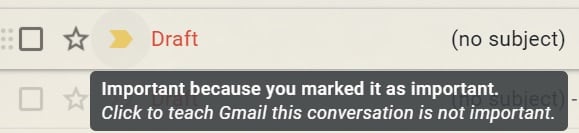
เคล็ดลับ 2: ซิงค์ข้อมูล Gmail กับอีเมลของบุคคลที่สาม
นอกจากการใช้ Gmail บนเว็บไซ์แล้วยังสามารถซิงค์กับอีเมลของบุคคลที่สามได้ เช่น ซิงค์กับ Outlook หรือ Thunderbird มันจะสามารถเก็บอีเมลฉบับร่างฉบับที่สองและข้อมูล Gmail อื่นไว้ในระบบ
บทความที่น่าสนใจ
5 วิธีในการกู้คืนอีเมลฉบับร่างที่ถูกลบไปแล้ว
การสำรองข้อมูลของ Gmail ที่มีความปลอดภัยสูง
บทสรุป
เรามั่นใจว่าวิธีการต่างๆจะสามารถทำให้คุณแก้ไขปัญหาได้กู้คืนฉบับร่างอีเมลใน Gmail เพื่อให้วิธีการทำนั้นง่ายสำหรับผู้ใช้งานเราได้อธิบายวิธีกู้คืนอีเมลฉบับร่างที่ถูกลบไปแล้วใน Gmail ไว้ใน 4 วิธีดังต่อไปนี้ มากไปกว่านั้นยังสามารถซิงค์ข้อมูลของ Gmail ไว้ได้ตลอด(ผ่าน Outlook หรือ Thunderbird) และติดตั้ง Recoverit Data Recovery เพื่อกู้คืนข้อมูล การทำวิธีนี้จะสามารถทำสำเนาของ Gmail เป็น 2 ชุดเสมอ และสามารถกู้คืนข้อมูลกลับมาได้เลย
คำถามที่พบบ่อย
-
Gmail จะเก็บอีเมลฉบับร่างไว้ได้นานแค่ไหน?
Gmail จะเก็บอีเมลฉบับร่างที่ถูกลบไปแล้วในถังขยะไม่เกิน 30 วันหลังจากนั้นจะถูกลบออกถาวร
-
จะป้องกันไม่ให้เผลอลบอีเมลฉบับร่างใน Gmail ได้อย่างไร?
เพื่อป้องกันอีเมลฉบับร่างหายไปใน Gmail โดยไม่ได้ตั้งใจนั้นจะต้องบันทึกฉบับร่างก่อนปิดการใช้งาน หรือเปิดใช้งานยกเลิกการส่งในการตั้งค่า สำคัญที่สุดคือการตรวจสอบก่อนลบอีเมลนั้น การสำรองรองข้อมูลอีเมลต่างๆก็มีส่วนสำคัญเช่นกัน
Recover and Repair Email
- Repair and Recover Emails
- Get Email Password Back


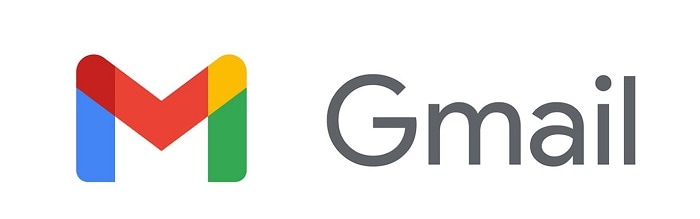

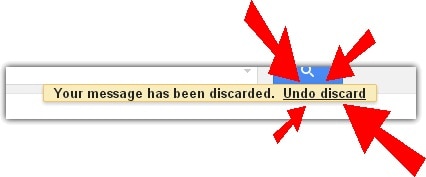
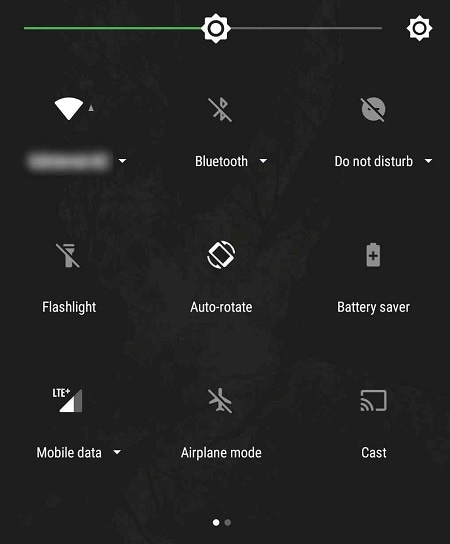
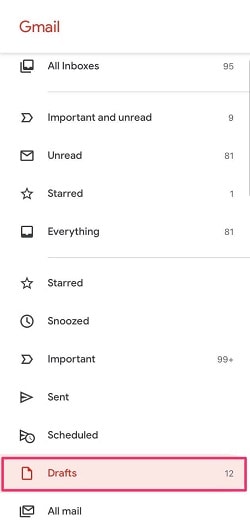
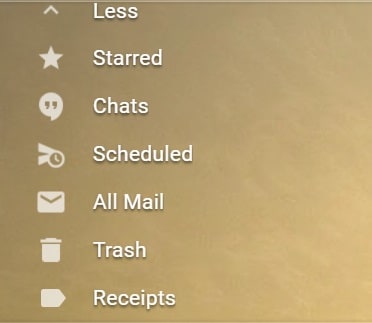
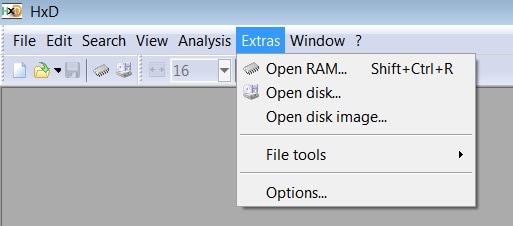
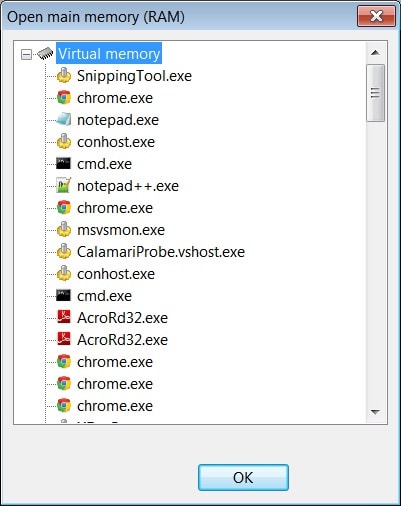
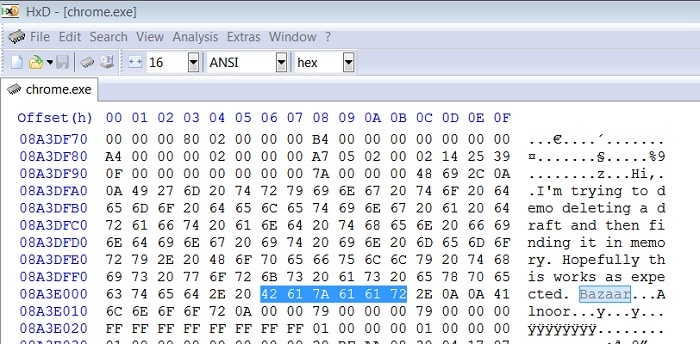



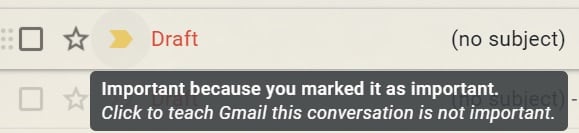
Dea N.
staff Editor